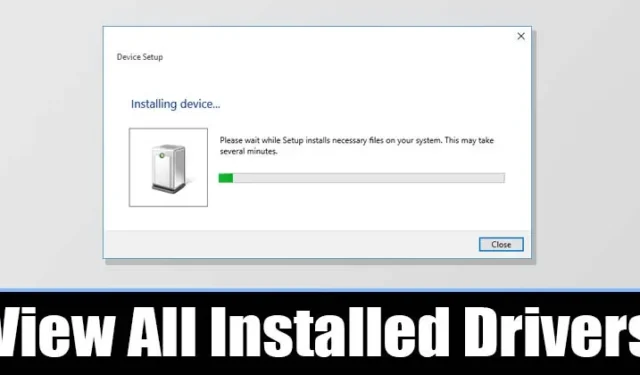
Koska laiteajurit ovat yksi tärkeimmistä syistä, miksi tietokoneesi toimii optimaalisella suorituskyvyllä nykyään, luettelo kaikista asennetuista ohjaimista on hyödyllistä. Laiteohjainluettelon avulla voit nopeasti määrittää, käyttääkö laite yleistä vai OEM-ohjainta.
Ei vain sitä, vaan se voi myös auttaa sinua vianetsimään muutamia kuljettajiin liittyviä ongelmia. Joten jos haluat tarkastella luetteloa kaikista Windows-laitteellesi asennetuista ohjaimista, sinun on tehtävä tässä.
Näytä kaikki asennetut ohjaimet Laitehallinnasta
Voit käyttää Laitehallintaa nähdäksesi kaikki asennetut ohjaimet Windowsissa. Noudata sitten joitain alla annettuja yksinkertaisia ohjeita.
1. Avaa ensin Device Manager tietokoneellasi. Voit tehdä tämän avaamalla Windows-haun ja kirjoittamalla Laitehallinta . Avaa sitten Laitehallinta luettelosta.

2. Napsauta Laitehallinnassa Näytä-valikkoa ja valitse Devices by Driver -vaihtoehto.

3. Nyt näet kaikki asennetut ohjaimet Windows-tietokoneeseen.

4. Voit palata oletusnäkymään napsauttamalla Näytä- valikkoa ja valitsemalla Laitteet tyypin mukaan -vaihtoehdon.
Näytä kaikki asennetut ohjaimet komentokehotteessa
Tämä menetelmä käyttää komentokehotetta nähdäkseen kaikki asennetut ohjaimet. Tässä on mitä sinun on tehtävä.
1. Avaa Käynnistä-valikko ja kirjoita CMD . Napsauta hiiren kakkospainikkeella komentokehotetta ja valitse Suorita järjestelmänvalvojana .

2. Kopioi ja liitä komento komentokehotteeseen ja paina Enter-painiketta
Driverquery

3. Yllä oleva komento näyttää kaikki tietokoneellasi käytettävissä olevat ohjaimet.

Käytä kolmannen osapuolen sovellusta nähdäksesi kaikki asennetut ohjaimet
Voit myös käyttää kolmannen osapuolen sovellusta tarkistaaksesi, mitkä ohjaimet on asennettu Windows-tietokoneellesi. Tätä tarkoitusta varten on olemassa monia sovelluksia, mutta suosittelemme ilmaisen InstalledDriversList -nimisen ohjelmiston käyttöä.

Tämä kolmannen osapuolen kannettava Windows-sovellus skannaa ja näyttää kaikki tietokoneellesi asennetut ohjaimet. Vaikka ohjelmiston on tarkoitus toimia Windows 10:ssä, se toimii hyvin myös uudessa Windows 11:ssä.
Joten, vain Google-haku mainitsemamme ohjelmiston nimellä ja lataa ja asenna se tietokoneellesi. Kun se on asennettu, suorita ohjelma saadaksesi luettelon kaikista asennetuista ohjelmistoista.
Kuinka päivittää ajurit Windowsissa?
Nyt kun sinulla on luettelo kaikista asennetuista ohjaimista, saatat haluta päivittää joitain niistä.
Windows 10/11:ssä laiteohjainten päivittäminen on melko helppoa. Voit päivittää kaikki vanhentuneet ohjaimet noudattamalla oppaamme – Ohjainten päivittäminen helposti Windowsissa .
Muista myös, että kuljettajien pitäminen ajan tasalla on hyvä turvallisuuskäytäntö. Muista siis päivittää vanhentuneet laiteohjaimet heti, kun löydät ne.
Tämä opas selittää, kuinka voit tarkastella kaikkia asennettuja ohjaimia Windows-tietokoneissa. Toivon, että tämä artikkeli auttaa sinua. Jaa se ystäviesi kanssa, ja jos sinulla on epäilyksiä, kerro meille alla olevaan kommenttikenttään.




Vastaa